Hirdetés
A Windows 8 új megjelenésű, és valószínűleg nem vonzza magát. Könnyű testreszabni a Windows 8-t, hogy jobban megfeleljen az Ön igényeinek és ízlésének - függetlenül attól, hogy valamilyen hozzáadott funkciót keres, vagy csak azt akarja, hogy saját magának tűnjön. Korábban megmutattuk neked hogyan lehet a Windows 8 szexisebbé tenni Készítsen szexisebbé a Windows 8-at ezekkel a háttér- és témameghatározásokkalA Windows 8 rendszere túlságosan látszik-e az alapértelmezett beállításokkal? Sokféle módon testreszabhatja, változtatva a háttér és a különféle színeket - a kezdőképernyőn, zárolva ... Olvass tovább . Ma arra összpontosítunk, hogy az asztal új megjelenést nyújtson.
Állítson be egy gördülő háttérkép mappát
A háttérkép megváltoztatása Új háttérképre van szüksége? Ez az 5 fantasztikus oldal eljuthat odaAz asztali háttérkép választása sokat mond arról, hogy ki vagy. Tehát, ha a tapéta kifejezi azt, hogy ki vagy, hol találhat háttérképeket, amelyek megfelelnek a személyiségének? Olvass tovább
egy egyszerű módja az asztal testreszabásának. És ha egy kicsit több időre van szüksége a dolgok beállításához, készíthet és karbantarthat egy olyan képek katalógusát, amelyek a nap folyamán forognak.Először is maga a mappát szeretné beállítani. Nyissa meg a File Explorer alkalmazást, és lépjen oda, ahova tartja a képeit. Ezután hozzon létre egy új mappát, és nevezze azt háttérképként. Húzza ezt a mappát az oldalsáv „Kedvencek” szakaszára - ez megkönnyíti a keresést, ha később új képet szeretne menteni a gyűjteményébe.
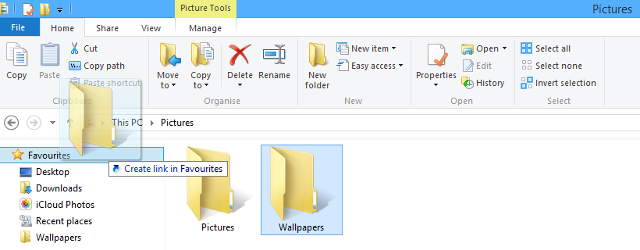
Innentől kezdve el szeretné kezdeni az asztali háttérrel rendelkező könyvtár összeállítását. Ezt megteheti úgy, hogy a számítógépen már meglévő képeket elhelyezte a most létrehozott mappában, vagy a háttérképek beszerzése online 3 legjobb webhely, ahol egyszerű asztali háttérképeket kell keresniAz asztal kinézetétől és hangulatától függően a háttérkép nagy szerepet játszik. Valószínűleg a háttérképet bámulja, amikor nem böngészi a böngészőben, és mivel ... Olvass tovább . Egyszerűen kattintson a jobb gombbal egy nagy képre, válassza a „Kép mentése más néven ...” lehetőséget, és keresse meg a Háttérképek mappát a Kedvencek sávon. A mappát annyi, vagy kevés képpel töltheti meg, amennyit csak akar. Most kattintson a jobb gombbal az asztalon lévő bármely tiszta pontra, és válassza a „Testreszabás” lehetőséget.

Kattintson az ablak alján található „Asztali háttér” elemre, és finomítani tudja a háttérkép beállításait. Cserélje ki a 'Kép helyét' a létrehozott mappára, és jelölje be a 'Mindet kijelölni' jelölőnégyzetet. Végül válassza ki az alsó legördülő menüt a háttérkép megváltoztatásának gyakoriságához. Innentől kezdve meg van állítva - ha hozzáadni szeretne a választáshoz, egyszerűen csak adjon hozzá több képet a mappához.
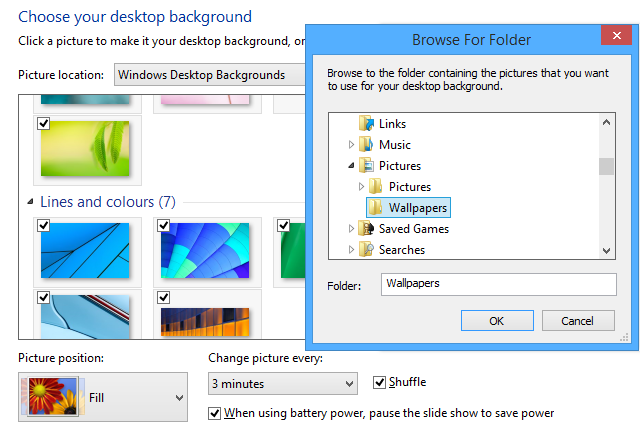
Kísérletezzen a témákkal
Egy jó téma a számítógép számára vonzó homlokzatot biztosít, amely túlmutat a háttérkép megváltoztatásán. Ez úgy történik, hogy megváltoztatja más elemek, például a tálca, a gombok és az ablakok megjelenését. Ez egy átfogó módszer a felhasználói felület testreszabására, és kissé beállítva hozzáférhet néhány nagyon lenyűgöző alkotáshoz. Tudod is hogy a Windows 8 olyan legyen, mint a Windows XP vagy a Windows 7 Hogyan lehet a Windows 8 vagy a 8.1 olyannak, mint a Windows 7 vagy XPA Windows 8 túl modern az Ön ízlése szempontjából? Talán inkább egy retro megjelenést szeretne. Megmutatjuk, hogyan lehet újraindítani a Start menüt, és hogyan telepítheti a klasszikus Windows témákat a Windows 8 rendszerre. Olvass tovább .

Először is meg kell tennie használja az UltraUXThemePatcher nevű szerszámot Csodálatos Windows 8 témák, amelyeket látnia kellA Windows mindig aktív rajongói közösséggel rendelkezik, akik mindent testreszabnak, beleértve az asztali témát. Bár a Microsoft megpróbálja ezt megakadályozni, a Windows 8 asztala ugyanúgy tematikus lehet, mint a Windows 7. Már ... Olvass tovább javítani néhány rendszerfájlt, és onnan kiindulva egyszerűen meg kell találni egy témát, amely veled beszél. Felhasználók, akik csak akarják friss és esztétikailag vonzó témák Szerezzen be egy Windows 7 átalakítót ezekkel a fantasztikus témákkal Olvass tovább rengeteg lehetőség áll majd a rendelkezésükre, és hasonlóan számos olyan téma van, amelyek a konkrétabb, funkcionális igények kielégítésére szolgálnak - például így a Windows 8 rendszer egy régebbi operációs rendszerre hasonlít Hogyan lehet a Windows 8 vagy a 8.1 olyannak, mint a Windows 7 vagy XPA Windows 8 túl modern az Ön ízlése szempontjából? Talán inkább egy retro megjelenést szeretne. Megmutatjuk, hogyan lehet újraindítani a Start menüt, és hogyan telepítheti a klasszikus Windows témákat a Windows 8 rendszerre. Olvass tovább .
Testreszabhatja a tálcát
Gyakran magától értetődőnek, de alázatosnak A Windows tálcán néhány trükkö van a hüvelyében A 4 csinos trükk, amelyet a Windows 7 tálcáján végezhetA Windows 7 tálca meglehetősen furcsa kinézetű, de funkcionalitása szempontjából is becsomagol. Persze, bárki aktiválhatja az alkalmazást az ikonjára kattintva. De tudod mi történik, ha ... Olvass tovább . Kattintson a jobb gombbal és válassza a „Tulajdonságok” elemet, hogy megnézze, mit kínál.
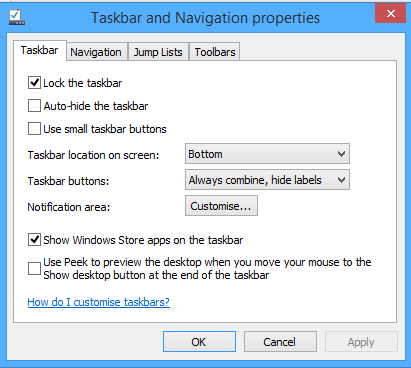
Számos beállítást lát a rendelkezésére. Míg a tálca általában a képernyő aljára korlátozódik, sok számára sokkal értelmesebb lehet oldalra vagy akár a tetejére helyezni. Valaha véletlenül nyitott programot, mert sok időt tölt a képernyő alján? Mozgassa a tálcát, és a probléma megoldódott.
Lehet, hogy beállíthatja a tálcát is automatikus elrejtésre, tehát nem használja a képernyő képernyőterületét, amikor nem használja. Ha azonban az ikonok segítségével sokszor vált a programok között, ez valószínűleg több időbe kerül, mint amennyit megtakarít. Ikonokról is beszélve rögzítse a fájlokat és mappákat a tálcára 9 módszer a Windows kedvenc mappáinak könyvjelzőhözA Windows fájlrendszer bonyolult lehet, mivel a mappák az egész helyre vannak szétszórva, sőt mélyen eltemethetők más rejtett mappák alá is. Ha gyors hozzáférésre van szüksége a különböző mappákhoz szétszórt mappákhoz ... Olvass tovább , nemcsak programokhoz történő felhasználása helyett. Ha van olyan dokumentum, amelyet hajlandó használni minden nap, egyszerűen húzza rá a tálcán található megfelelő programra, és hozzáadja az ugrólistához. Innentől jobb egérgombbal kattinthat a program ikonjára, és azonnal hozzáférhet a fájlhoz anélkül, hogy eltömítené az asztalát.
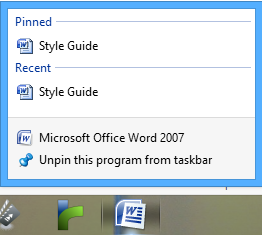
Használja a tálcát és a navigációs lehetőségeket az asztal összekapcsolásához a kezdőképernyővel
A Kezdőképernyő némi visszhangt kapott a felhasználóktól, amikor először jelent meg a Windows 8-ban, és egyik fő kritikája az volt, hogy mennyire fárasztó az, ha az asztalról átváltunk rá. Azonban, néhány kisebb kezdőképernyő-csípés 10 Windows 8 kezdőképernyő hackerekA Windows egy rögzített irányba halad a Windows 8, a Start képernyő és a "Modern" alkalmazáskörnyezet felé. Ezt nem tagadhatjuk meg - még a Start képernyő egyedi háttérét sem lehet beállítani telepítés nélkül ... Olvass tovább sokkal simábbá teheti ezt az átmenetet - és a képernyő működőképesebbé is válhat.
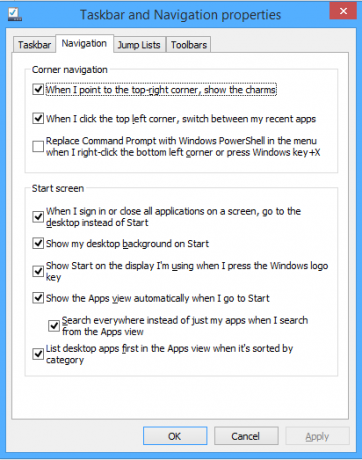
Kattintson a jobb gombbal a tálcára, majd ismét kattintson a „Tulajdonságok” elemre, ezúttal válassza a „Navigáció” fület. A „Start képernyő” almenüben megtalálhatja a keresett lehetőségeket, amelyek mindegyike hasznos lehet. Ha bejelöli a „Saját asztali háttér megjelenítése a Startben” lehetőséget, megváltozik annak megjelenése egy teljesen másképernyős képernyőről, hogy valami közelebb álljon az asztali átfedéshez. Érdemes lehet azt is választania, hogy 'Az alkalmazások nézetét automatikusan mutassam, amikor elindulok a Starthoz', így azonnal elérhet valami közelebb a régi Start menüjéhez Egyéni Windows 8 Start menü készítése az Eszköztárak használatávalA Windows 8 rendszert használja. Vissza akarja venni a Start menüt - de valóban szüksége van rá? Ahelyett, hogy harmadik fél helyettesítésére támaszkodna, építsen be egy egyedi Windows 8 Start menüt néhány ... Olvass tovább amikor megnyomja a Windows gombot.
Újraindítsa a Start menüt
Természetesen az, ha a Kezdőképernyőt kicsit közelebb hozjuk ahhoz, amit tudtunk, mivel a Start menü a Start számára, nem lesz elég néhány számára. Számos harmadik féltől származó program képes visszaadja a Start menüt 2015!? Semmilyen módon a Microsoft! Hogyan lehet megszerezni a Windows 8.1 Start menüjétA Windows 8 elvégre nem kap natív Start menüt. De miért várhat a Microsofton? Így segítheti magát harmadik féltől származó eszközökkel, például a Classic Shell vagy a Start8 és más megoldásokkal. Olvass tovább , de ha csak a tálcán keresztül könnyedén hozzáfér a programok listájához, akkor ezt gyorsan és egyszerűen elvégezheti, anélkül, hogy bármilyen extrát kellene letöltenie.
Először létre kell hoznia egy új mappát a választott helyre, és elneveznie kell azt a „Start menü” -nek. Ezután hozzon létre egy újabb új mappát a benne, és másolja át, és nevének a következőt mutassa:
Programok. {7BE9D83C-A729-4D97-B5A7-1B7313C39E0A}
Ezután kattintson a jobb gombbal a tálcára, keresse meg az „Eszköztárak” opciót, majd kattintson az „Új eszköztár” elemre. Válassza ki azt a Start menü mappát, amelyet éppen készített, és bármikor megkerülheti a klasszikus menüt, amely a tálcán elérhető, amikor csak szüksége van rá. Ugyanez a technika felhasználható adjon hozzá egy sor egyéb hasznos eszköztárat a tálcához 7 hasznos eszköztár, amelyet hozzáadhat a Windows tálcájáhozA Windows asztal lehet szuper produktív munkaterület. A natív eszköztárak még hatékonyabbá tehetik azáltal, hogy a hivatkozásokat és az információkat kéznél vannak. Nézzük közelebbről. Olvass tovább .
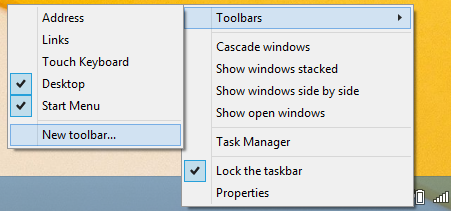
Használjon harmadik fél programokat a dolgok testreszabásához
Ha valóban azt akarja, hogy a Windows asztalát sajátjává tegye, vizsgálja meg harmadik fél testreszabási programjai Készítse el sajátját: 8 Hasznos eszköz a Windows 8 testreszabásáhozA Windows 8 nem annyira konfigurálható a dobozból, mint a Windows korábbi verziói, ilyen hiányzik a látszólag fontos funkciók, mint például az a lehetőség, hogy induljunk az asztalra és futtassuk a "Modern" alkalmazásokat ablakok. Minden problémája miatt ... Olvass tovább speciális funkciókhoz. Számos módszert ajánlunk így a Windows 8 egyedi megjelenést biztosít A Windows 10 testreszabása: A teljes útmutatóDíszíti irodáját - miért ne a számítógépét? Megtudhatja, hogyan lehet a Windowsnak a kívánt módon kinézni. Készítse el saját számítógépét ingyenes eszközökkel. Olvass tovább vagy a Windows 7 testreszabása 5 remek módszer a Windows 7 rendszer testreszabásához Olvass tovább .
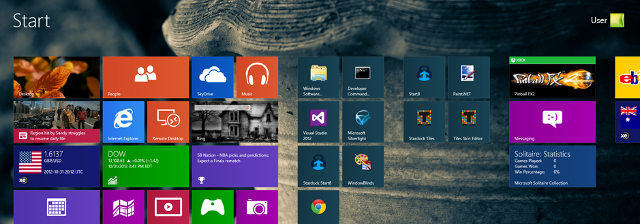
Decor8 a Stardock által készített (ingyenes 30 napos próbaverzió, 4,99 USD) egy különösen jó kezdés, amely példa nélküli példát tesz lehetővé a Kezdőképernyő irányításának szintje, valamint a saját Windows 8 színének létrehozásának képessége rendszer. A Stardock szintén kínálja a Object Desktop suite (49,99 USD évi előfizetés), amely lehetővé teszi számos olyan funkcionális és esztétikai csomó közül választhat, amelyek segítségével asztalát testreszabhatja.
Ha egy ingyenes alternatívát keres a Decor8-hoz, akkor érdemes megnézni Windows 8 Start Screen Customizer a Cogidobit által, amelyet korábban már lefedtünk A Windows 8 kezdőképernyője csapkodott 10 Windows 8 kezdőképernyő hackerekA Windows egy rögzített irányba halad a Windows 8, a Start képernyő és a "Modern" alkalmazáskörnyezet felé. Ezt nem tagadhatjuk meg - még a Start képernyő egyedi háttérét sem lehet beállítani telepítés nélkül ... Olvass tovább cikk. Hasonló módon testreszabhatja a kezdőképernyő képét - van lehetőség arra is, hogy háttérképként animált gif-et használjon, amely valóban meglepően jól néz ki.
Van tippjei annak, hogyan lehet a legtöbbet kihozni a Windows asztalról? Van valami kihangsúlyozás? Tudassa velünk az alábbi megjegyzés szakaszban.
Angol író, jelenleg a székhelye az Egyesült Államokban. Keressen meg engem a Twitteren a @radjonze segítségével.


